Android에서 클립보드에 액세스하는 방법

복사하여 붙여넣는 기능은 모든 Android 스마트폰이나 태블릿에 있는 간단하고 기본적인 기능입니다. 전문가 팁을 통해 클립보드를 더욱 효과적으로 활용해보세요.
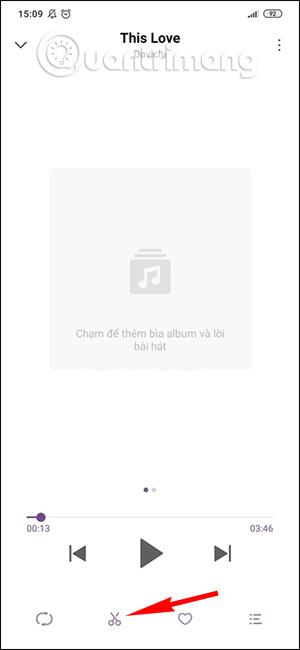
안드로이드 휴대폰에는 이미 시스템에 벨소리 커터가 있으므로 컴퓨터에서 벨소리를 잘라서 휴대폰으로 전송할 필요 없이 원하는 벨소리를 잘라낼 수 있습니다. 게다가, 전화번호부에 있는 각 전화번호의 벨소리를 선택하여 별도의 벨소리로 만들 수도 있습니다. 모든 작업은 간단한 구현으로 전화에서 바로 수행됩니다. 아래 기사에서는 Android에서 벨소리를 자르는 방법을 보여줍니다.
1. Android 벨소리 자르기 지침
1 단계:
Android 휴대폰의 음악 앨범에서 벨소리로 선택하려는 노래를 클릭하세요 . 그런 다음 음악 재생 인터페이스에서 아래 가위 아이콘을 클릭하세요 . 그런 다음 인터페이스 로 전환하여 세그먼트를 잘라 벨소리를 만듭니다 . 사용 중인 Android 휴대폰 유형 및 Android 버전에 따라 이 인터페이스가 다를 수 있습니다.
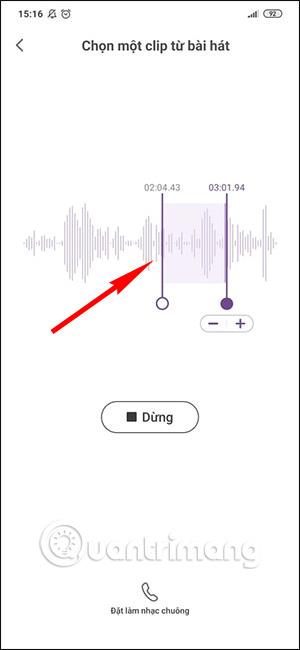
2 단계:
첫 번째 마디와 마지막 마디를 움직여서 잘라내고 싶은 음악을 찾으세요. 재생을 누르면 음악을 들을 수 있습니다. 마지막으로 벨소리로 설정 버튼을 누르면 완료됩니다.
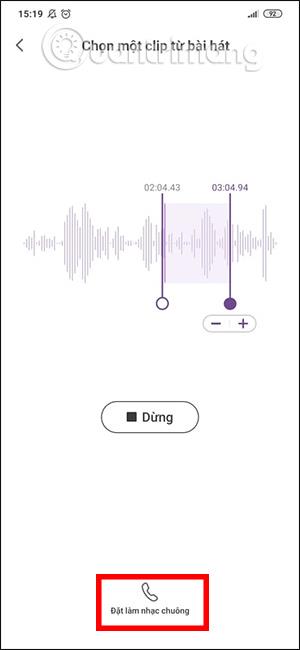
전화기에 벨소리 자르기 모드가 없는 경우 외부에서 벨소리를 잘라서 전화기로 전송한 다음 설정에서 벨소리를 선택해야 합니다.
온라인으로 벨소리를 자르려면 아래 기사를 참조하세요.
2. 안드로이드에서 벨소리를 변경하는 방법
1 단계:
설정 으로 이동하여 소리 및 진동을 선택하세요 . 그런 다음 벨소리를 클릭하여 벨소리를 선택합니다.
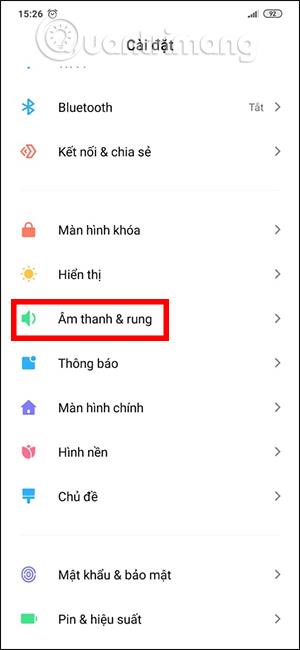
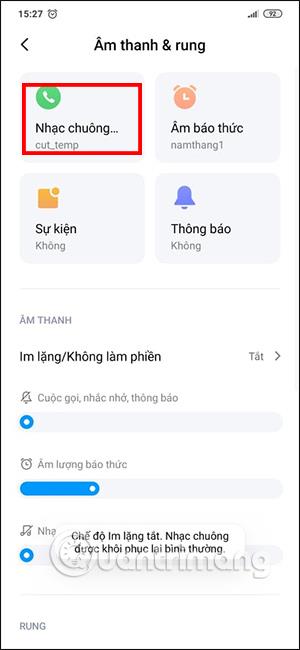
2 단계:
벨소리를 추가하려면 클릭한 다음 장치에서 벨소리 선택을 클릭 하거나 추가 버튼을 누릅니다. 이제 휴대폰의 음악 앨범으로 이동하여 벨소리로 설정할 노래를 선택 해야 합니다 .
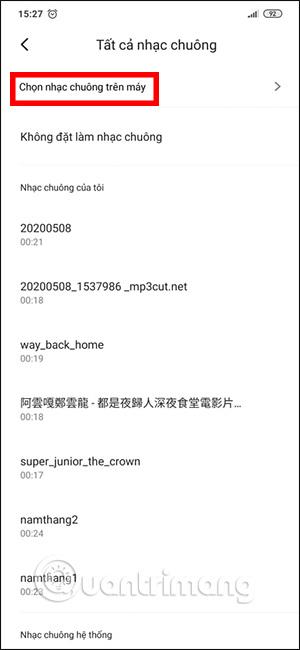
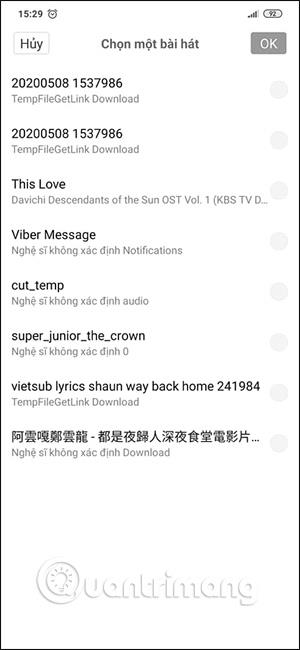
3. Android에서 연락처에 벨소리를 설정하는 방법
일부 Android 기기에서는 이미 각 연락처에 대해 별도의 벨소리를 선택할 수 있으므로 쉽게 구분할 수 있습니다.
1 단계:
휴대폰의 연락처를 연 다음 자체 벨소리를 설정하려는 연락처를 탭하고 기본 벨소리 를 탭합니다 .
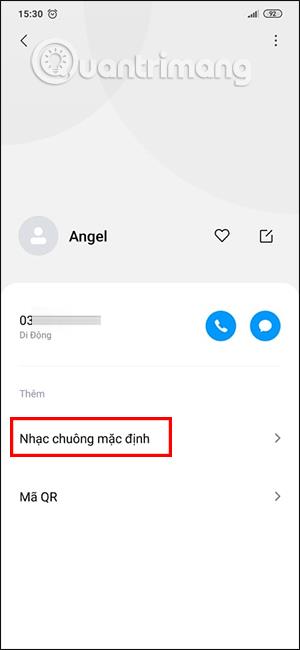
2 단계:
이제 휴대폰에 사용 가능한 벨소리 인터페이스가 표시됩니다. 또는 새 벨소리를 선택하려면 기기에서 벨소리 선택을 클릭 한 다음 기기에서 음악 앨범을 열어 이 전화번호에 대한 별도의 벨소리를 선택하세요.
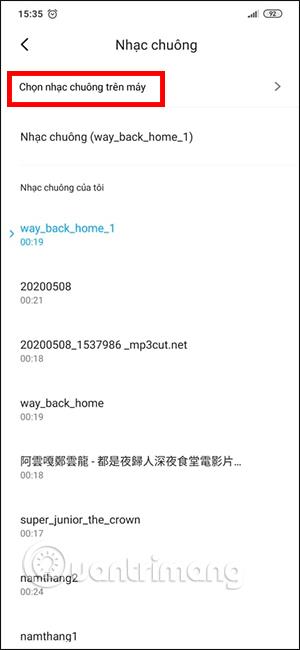
복사하여 붙여넣는 기능은 모든 Android 스마트폰이나 태블릿에 있는 간단하고 기본적인 기능입니다. 전문가 팁을 통해 클립보드를 더욱 효과적으로 활용해보세요.
Samsung Galaxy 기기에서 캘린더 앱을 제거하여 인터페이스를 간소화하고 Google 캘린더의 기능을 활용하는 방법.
Android의 비디오 압축기 및 변환기 애플리케이션은 비디오 크기를 압축하고 비디오 형식을 MP4, MKV, AVI 등 오늘날 널리 사용되는 형식으로 변환하는 데 도움이 됩니다.
최신 One UI 3.0(Android 11 기반)에서 제공하는 10가지 유용한 팁을 통해 삼성 기기의 유용성과 기능성을 극대화하세요.
Galaxy S20에서는 애플리케이션을 알파벳순으로 배열하여 더욱 빠르게 찾을 수 있습니다. 효과적인 앱 관리를 위해 이 단계를 따라해 보세요.
Screen Stopwatch 애플리케이션은 기기 사용 시간을 기준으로 Android 배경화면을 설정하고 잠금 해제 시 시간을 자동으로 계산합니다.
오늘 기사에서는 Google Play 스토어에서 역대 가장 인기 있는 Android 앱을 살펴보고 최신 정보와 기능을 제공합니다.
Android 휴대폰에서 Wi-Fi 핫스팟 속도를 높이는 방법은 해당 Android 휴대폰에서 Wi-Fi 핫스팟을 사용할 때 네트워크 액세스 속도를 높이는 데 도움이 됩니다.
One UI 3.1을 실행하는 삼성 휴대폰에서 화상 통화 효과를 쉽게 사용할 수 있는 방법과 다양한 설정을 알아보세요.
Galaxy S20 제품군은 사용자가 제스처 탐색을 활성화하고 탐색 모음에서 3개 버튼의 순서를 변경할 수 있도록 지원합니다.








